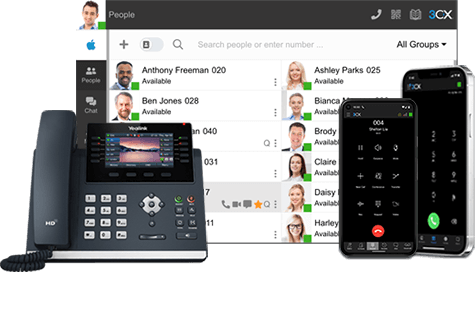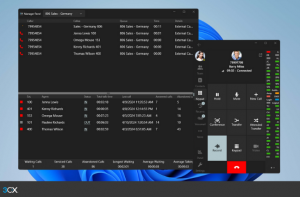A versão BETA apresenta as novas visualizações de Painel & Switchboard para o Windows Softphone.
As novas visualizações Painel e Switchboard são as mais recentes adições a esta versão BETA do Windows Softphone. Ambas as visualizações são de grande importância em ambientes de contact center, onde as equipes precisam saber, rapidamente, quantas chamadas estão esperando para serem atendidas e quais colegas estão disponíveis para atender às chamadas.
Os supervisores podem monitorar os agentes, uma fila específica ou várias filas ao mesmo tempo, e visualizar estatísticas importantes de chamadas e agentes.
Experimente e diga-nos o que achou!
Exibir Tudo – A Recepcionista
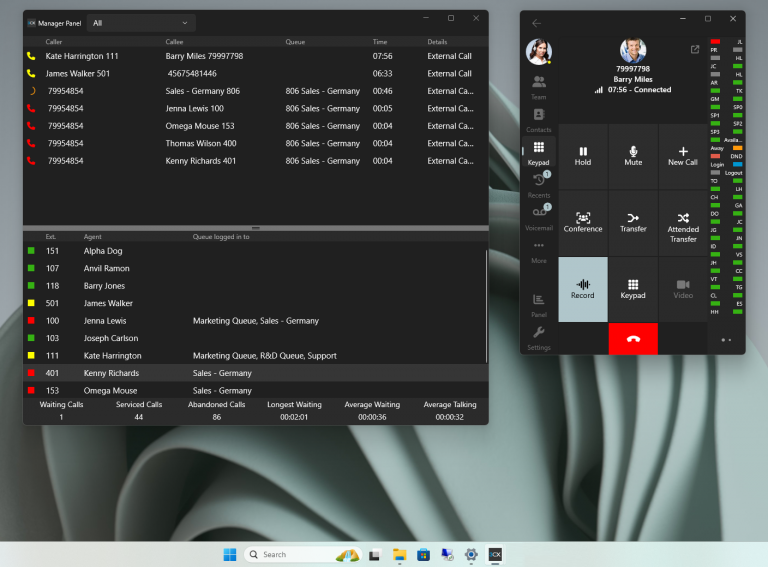
A visualização da recepcionista mostra todos os ramais e indica se eles estão disponíveis ou não, permitindo transferências rápidas de chamadas.
Visualizador de Chamadas de Fila – O Gerenciador de Fila
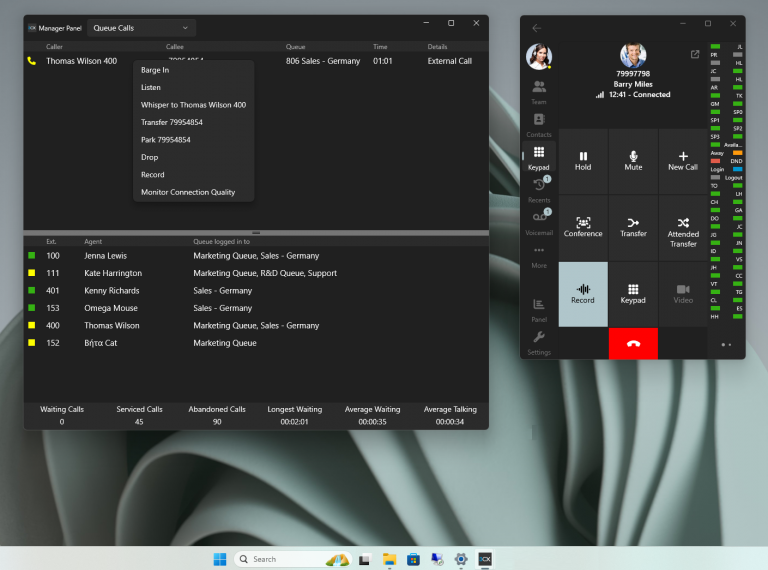
O Visualizador de Filas permite que os gerenciadores de fila vejam facilmente toda a atividade da fila em uma única tela.
Visualizador de Fila Específica
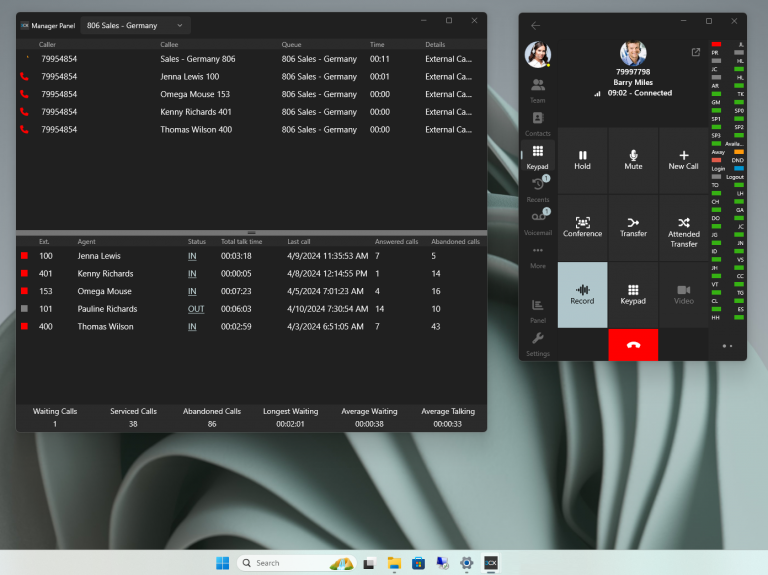
Ao selecionar uma fila específica, você pode gerenciar os agentes da fila, bem como visualizar estatísticas relacionadas às chamadas atendidas, abandonadas etc.
Arraste e Solte Essa Chamada
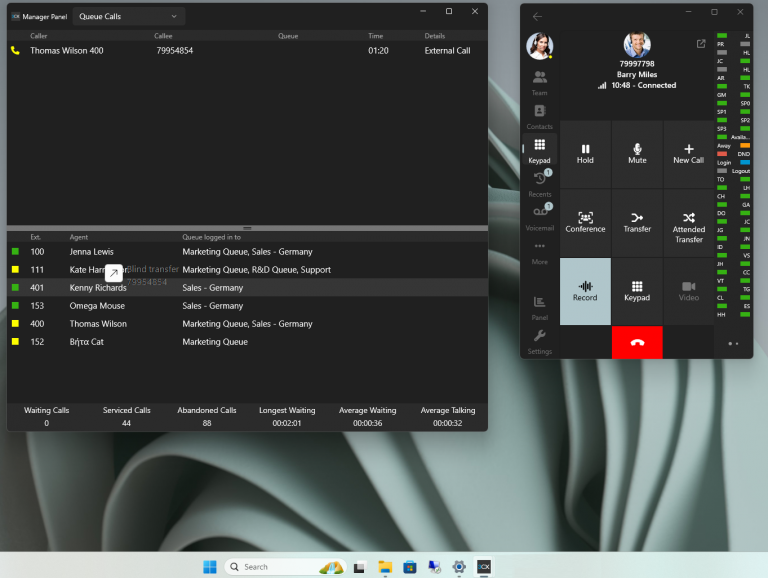
O recurso de arrastar e soltar permite que os usuários arrastem e soltem uma chamada no ramal de um colega e realizem uma transferência cega.
Outras Correções:
- Corrigido: Discagem de letras ou códigos de cobrança para fins de relatório
- Corrigido: Transferência cega de uma chamada conectada por meio do painel BLF
- Aprimoramentos na interface do Usuário
Experimente o Beta – Participe do Nosso Programa Beta
Torne-se um testador Beta e tenha acesso antecipado a novos recursos, forneça feedback valioso e ajude a moldar o futuro do nosso produto. Antes de se inscrever, observe as etapas abaixo e os prazos envolvidos. Recomendamos que você só participe do programa se tiver uma segunda máquina para usar nos testes.
Como participar:
- Preencha e envie este formulário.
O e-mail fornecido deve estar registrado em uma conta da Microsoft. - Após o envio, aguarde até 48 horas para que sua solicitação seja processada.
- Depois de transcorridas 48 horas, faça login na Microsoft Store usando o endereço de e-mail fornecido.
- Você verá um botão “Atualizar” na listagem de produtos 3CX no Microsoft Store.
Para cancelar:
Você pode optar por sair do programa Beta a qualquer momento. Para isso, siga estas etapas:
- Preencha este formulário.
O endereço de e-mail deve ser o mesmo que você forneceu ao ingressar no programa. - Após o envio deste formulário, aguarde até 48 horas para que sua solicitação seja processada.
- Depois de transcorridas 48 horas, desinstale o 3CX Softphone e reinstale-o a partir da Microsoft Store.
Para obter instruções sobre como instalar e provisionar o 3CX Windows Softphone, consulte nosso Manual do Usuário.
Visite o Fórum dedicado ao Windows Softphone para nos dizer a sua opinião.